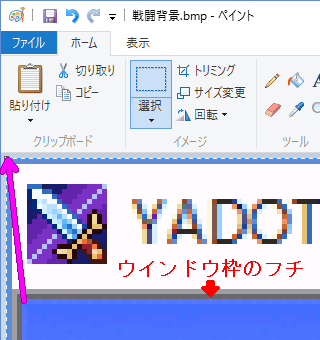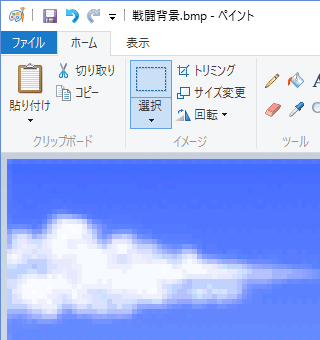| RPGツクール2000/自作戦闘【サイトトップへ戻る】 【初級】自作フロントビュー/準備 ■戦闘背景+文章ウインドウの画像を用意する (更新:2020/08/08) 戦闘背景と文章ウインドウをセットに1枚の画像にする作業手順を紹介します。  ※『Windows10』の作業手順です。 他のWindowsでは作業手順が異なる場合があります。 まずオリジナルの戦闘背景を使用する場合は、 素材管理の「Backdrop」に画像をインポートしてください。 同じく、戦闘画面でオリジナルの文章ウインドウを使用した場合は、 素材管理の「System」にウインドウ画像をインポートしてください。 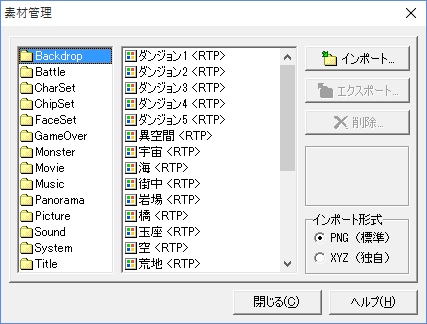 ウインドウ画像を変える場合は、 データベース「システム」にてシステムグラフィックを変更してください。  データベース「敵キャラ」を開き、画像出力用の敵キャラを準備してください。 なお、この敵キャラにはグラフィックを設定しないでください。 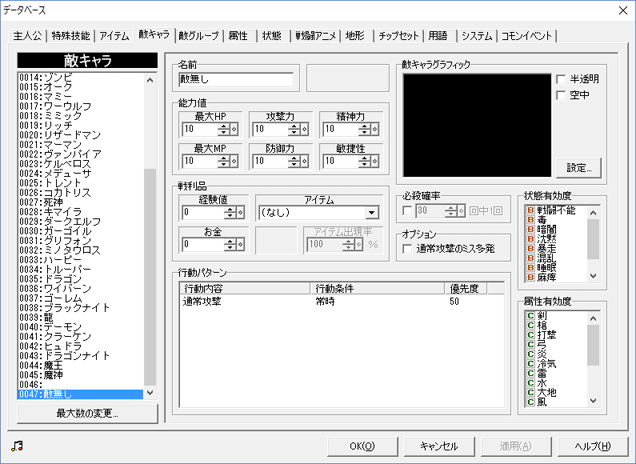 データベース「敵グループ」を開き、画像出力用の敵グループを準備してください。 そして先ほど作成した画像出力用の敵キャラを設定してください。 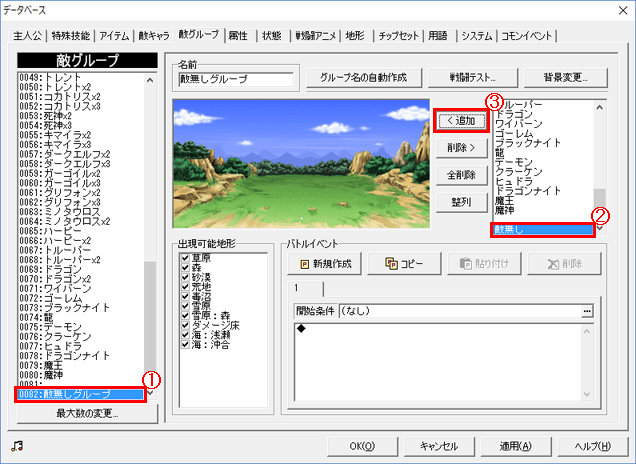 戦闘背景を変える場合は、 画面右上の「背景変更」をクリックして背景を変えてください。 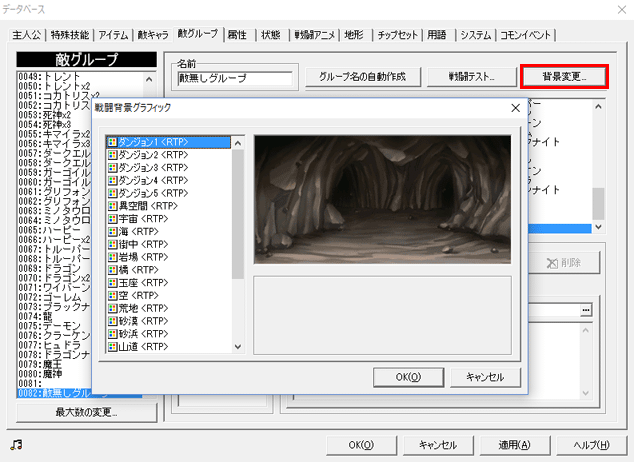 バトルイベントに以下のイベントを設定してください。
これで戦闘テストを実行してください。 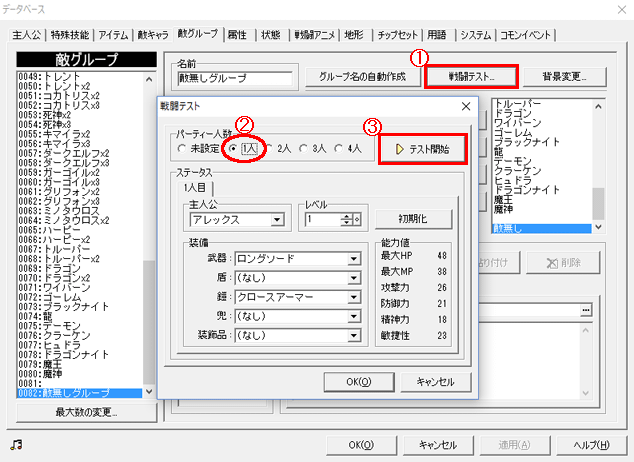 戦闘画面が表示されましたら、 キーボードの[F5]を押してゲーム画面を小さくしてください。 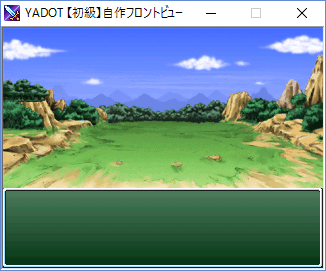 そして敵の名前が表示された後に何も文字が表示されなくなりましたら、 キーボードの[Alt]キーを押しながら、[PrintScreen]キーを押して、 ゲーム画面を一時保存してください。
ゲーム画面を一時保存しましたら、戦闘画面は閉じてください。 そしてデータベースの画面も[OK]をクリックして閉じてください。 ツクールの画面も閉じるか最小化などにして、見えない状態にしてください。 デスクトップなどで、右クリック → 新規作成 → ビットマップイメージを実行して、 画像ファイルを作成してください。 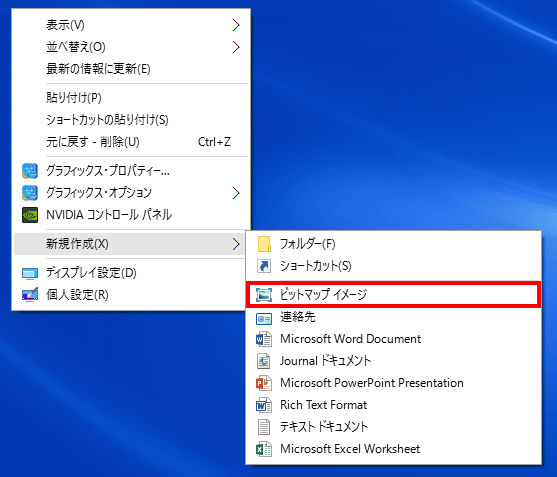 ファイルの名前を設定してください。 ※名前は後で変える事もできますので、名前を変えなくても問題ありません。 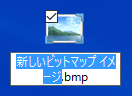 作成しましたファイルの上で右クリック → 編集を実行してください。 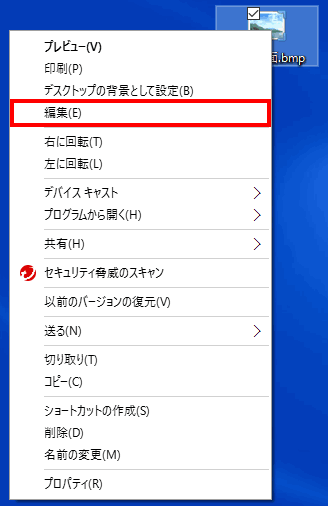 ペイントの画面が表示されましたら、 画面右下の拡大ボタンを4回クリックして、500%の表示にしてください。 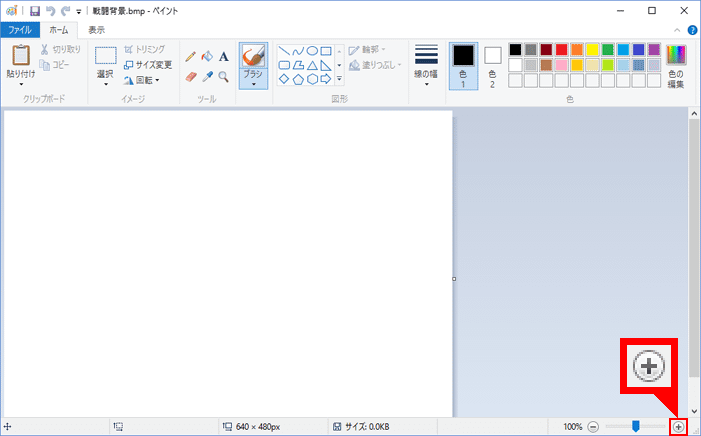 貼り付けをクリックしてください。 ※貼り付けがクリックできない場合は、もう一度ゲーム画面の一時保存を行ってください。 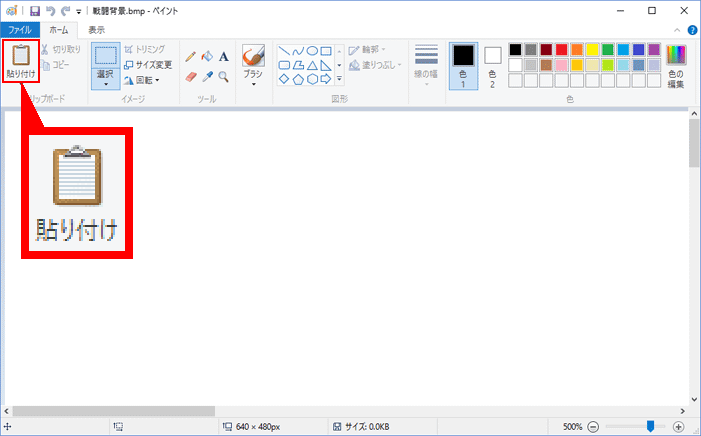 画像の上でドラッグして画像を移動し、 ウインドウ枠のフチが見えない位置まで移動してください。
画面左上のファイルをクリックしてください。 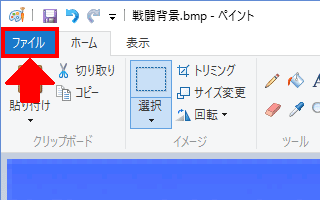 プロパテイをクリックしてください。 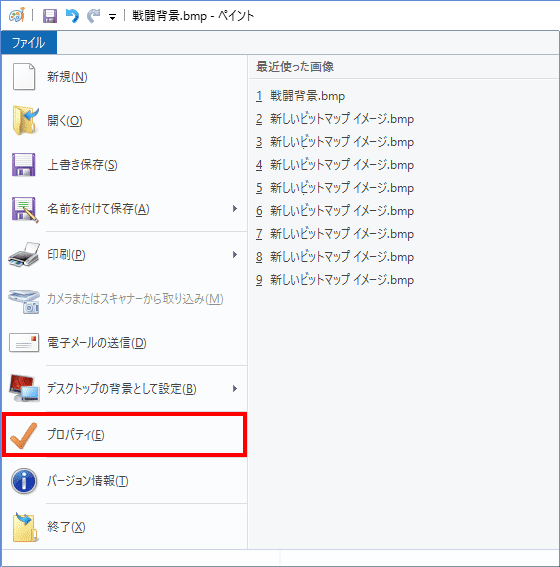 画像の幅を「320」、高さを「240」に設定して、[OK]をクリックしてください。  これで画像の加工は完了です。 画面右上の「閉じる」をクリックし、「上書き保存」で保存してください。 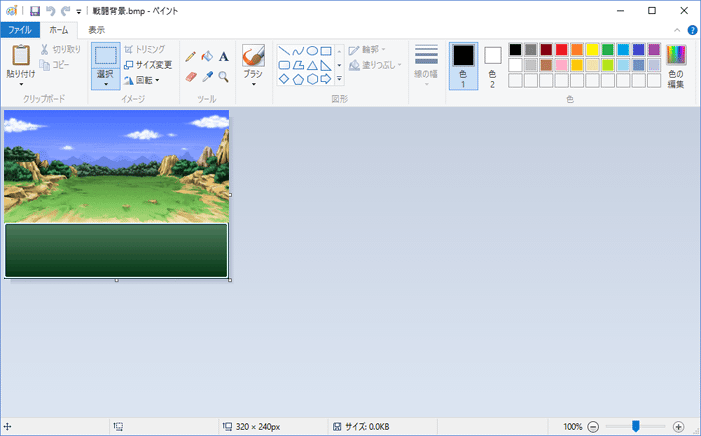 加工した画像を使うためには、何らかのソフトウェアを利用して、 画像ファイルを256色に減色する必要があります。
最後にツクールの素材管理から用意しました戦闘背景を、 「Panorama」のフォルダへインポートしてください。 以上で作業完了です。 |